A képernyőfotókat a macOS eszközökön ugyanilyen könnyen elkészíthetjük és megoszthatjuk másokkal, vagy feltölthetjük online és a közösségi hálózatokon. Teljes weboldalak vagy bármilyen görgethető tartalom rögzítésekor azonban a felvételei a képernyőn megtekinthető tartalomra korlátozódnak. Mi van, ha többet kell rögzítenie?
Összegyűjtöttünk 2 praktikus gyorsbillentyűt arra vonatkozóan, hogyan készíthet képernyőképet egy teljes weboldalról és görgethető tartalomról Macen. Egy Setapp előfizetéssel mindkettőt ingyenesen használhatod, és kiválaszthatod, melyik működik számodra a legjobban. Megtudhatja, hogyan készíthet teljes weboldalakat, nyomtathat, másolhat vágólapra, fűzhet megjegyzéseket és oszthat meg könnyedén.
Készítsen teljes weboldalakról képernyőképeket, szerkesztheti és oszthatja meg őket gyorsabban
Így működik vele az úgynevezett görgetős képernyőfelvétel:
- Nyissa meg a weboldalt, amelyet le kell pattintania.
- Kezdje el a Capto-t.
- Kattintson a menüsorban a Capto ikonra.
- Válassza a Snap aktív böngésző URL-t.
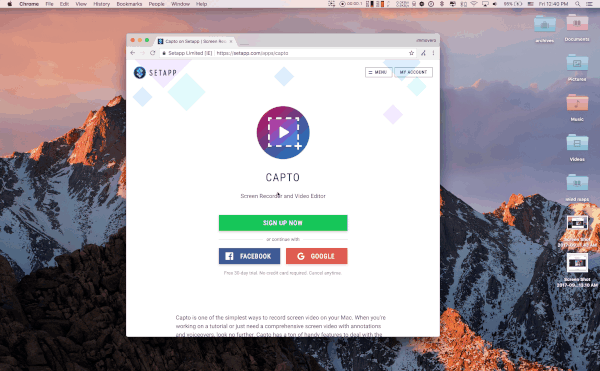
Ez egy teljes weblap képernyőképet eredményez, amelyet a Könyvtárba ment. Onnan könnyedén kivághatja, rendszerezheti és megoszthatja a képernyőfelvételt.
A Capto hasznos kreatív szakemberek, marketingesek, diákok és bárki számára, akinek robusztus képernyőfelvevőre van szüksége Macen. A Capto teljes oldalas rögzítésre való használatával az a probléma, hogy csak weboldalakkal működik. Ha egy alkalmazás felületének vagy egy szöveges dokumentumnak valamilyen görgethető részét kell megragadnia, a Capto nem fog segíteni. De mi tudjuk, ki fogja.
Görgethető tartalmak rögzítése Macen
A CleanShot X egy univerzális képernyőfelvevő alkalmazás Macre, több mint 50 hasznos funkcióval. Jó hírünk van, a görgetés rögzítése az egyik közülük. Íme, hogyan használhatja a CleanShot X-et a görgetett tartalmak mentésére:
- Az alkalmazás menüjében válassza a Görgetéses rögzítés lehetőséget
- Húzza a képernyőn egy görgethető terület kiválasztásához
- Húzza a gombot, és görgessen lefelé
- Mihelyt a teljes görgethető területet rögzítette, nyomja meg a Kész
- A képernyőfelvétel megnyitása a felülnézeti menüben, és szükség esetén szerkessze.
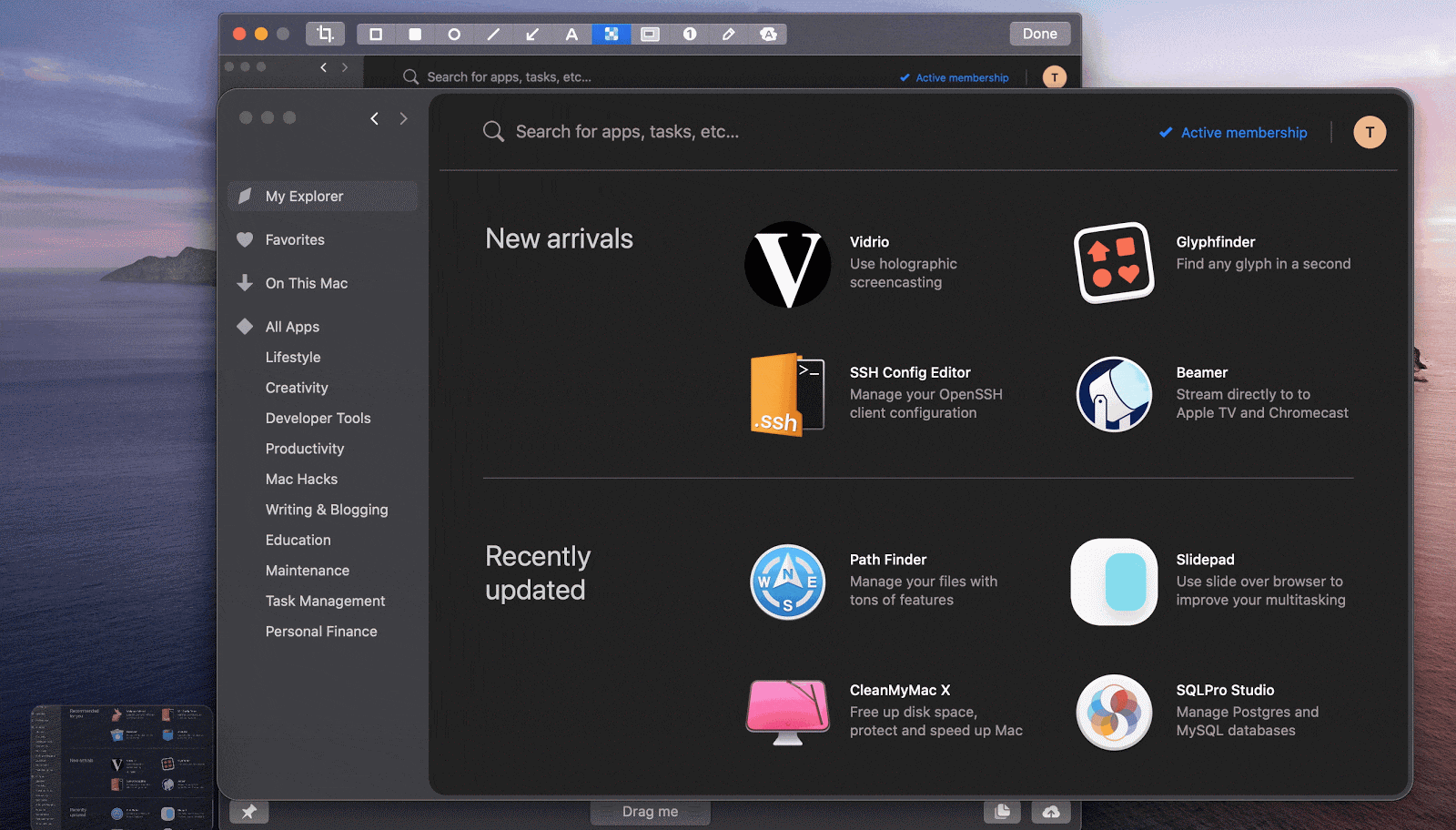
Hogyan készítsen képernyőfelvételt billentyűparancsokkal
A Mac összes billentyűparancsa elegendő, ha csak a képernyő látható részét kell megragadnia.
Húzza le a ⌘-Shift-3 gombokat. Ezzel a teljes képernyőt rögzíti képernyőképként.
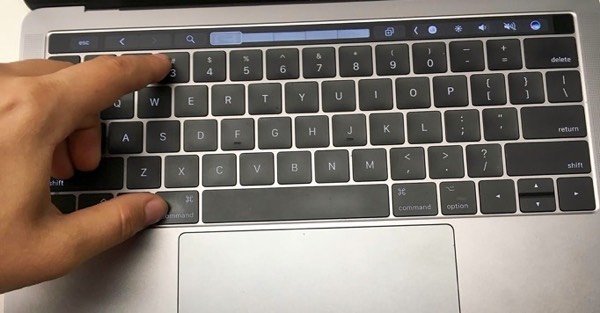
A Mac képernyő egy területének képernyőfotózásához tartsa lenyomva a ⌘-Shift-4 gombokat, és a mutatója célkeresztté változik. Mozgassa ezt a szálkeresztet bármely terület fölé, amelyről képernyőképet szeretne készíteni.
A legtöbb Mac eszköz lehetővé teszi azt is, hogy képernyőképet készítsen az ablak egy látható részéről, például az Asztalon lévő fájlokról, csak tartsa lenyomva a ⌘-Shift-4 gombot, majd a szóközt.
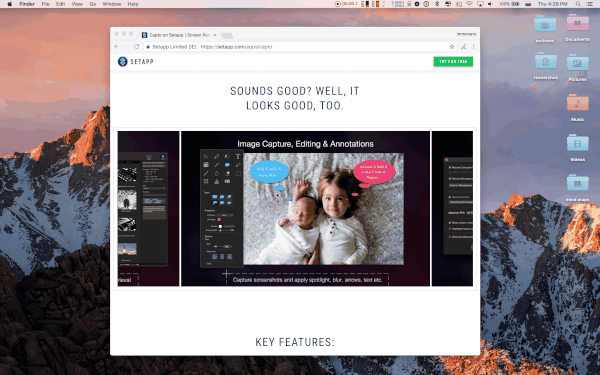
Ha képernyőképet készít a Mac számítógépen billentyűparanccsal, a kép automatikusan elmentődik az asztalra .PNG fájlként, a fájl neveként a kép készítésének időpontját és dátumát tartalmazó bélyegzővel. Később más képformátumba, például JPEG/JPG-be, GIF-be stb. konvertálhatja.
Most a Mac Preview alkalmazással kivághatja, átméretezheti, elforgathatja, valamint szöveget és nyilakat adhat hozzá. Alapvető eszközöket kínál a képek szerkesztéséhez. A fejlettebb funkciókhoz, például a weblapok és a görgetett tartalmak rögzítéséhez a Capto vagy a CleanShot X programra lesz szükséged – mindkettő elérhető a Setapp-on 7 napig ingyenesen.